第3еӨ© | 12еӨ©жҗһе®ҡPythonпјҢз”ЁEclipseзј–еҶҷд»Јз Ғ
Eclipse жҳҜдёҖдёӘе…Қиҙ№гҖҒејҖж”ҫжәҗд»Јз Ғ пјҢ еҹәдәҺJavaзҡ„ йӣҶжҲҗејҖеҸ‘зҺҜеўғ гҖӮ е®ғд»ҘдёҖеҲҮзҡҶжҸ’件зҡ„и®ҫи®ЎжҖқжғі пјҢ и®©е…¶ж ёеҝғеҫҲе°Ҹ гҖӮ
еҰӮжһңиҰҒж”ҜжҢҒиҜёеҰӮJavaгҖҒCгҖҒC++гҖҒPHPгҖҒ AndroidгҖҒPythonзӯүзј–зЁӢиҜӯиЁҖзҡ„ејҖеҸ‘ пјҢ е®үиЈ…е…¶еҜ№еә”зҡ„жҸ’件еҚіеҸҜ пјҢ еҰӮејҖеҸ‘Python пјҢ е®үиЈ…PyDevжҸ’件еҚіеҸҜ гҖӮ
жӣҙзҫҺзҡ„жҳҜ пјҢ JavaжҳҜи·Ёе№іеҸ°зҡ„ пјҢ Eclipseд№ҹжҳҜ гҖӮ
3.1 еңЁWindowsдёӢе®үиЈ…дёәдәҶиҠӮзәҰжқҘеӣһвҖқи·‘вҖқзҡ„ж—¶й—ҙ пјҢ е’ұдёҖж¬ЎжҖ§жҠҠиҰҒе®үиЈ…зҡ„зӣёе…іж–Ү件йғҪдёӢиҪҪдёӢжқҘ гҖӮ дёӢиҪҪд№ӢеүҚиҜ·иҮӘиЎҢзЎ®и®ӨдёӘдәәи®Ўз®—жңәжҳҜ32иҝҳжҳҜ64дҪҚзҡ„ гҖӮ
(1) дёӢиҪҪе®үиЈ…еҢ…
еҲ°JDKе®ҳзҪ‘дёӢиҪҪ: jdk-8u201-windows-x64.exeе®үиЈ…ж–Ү件пјӣ
еҲ°Eclipseе®ҳзҪ‘дёӢиҪҪeclipse-jee-2019-03-R-win32-x86_64.zipеҺӢзј©
еҢ…пјӣ
еҲ°дёӢиҪҪPyDevжҸ’件зҡ„еҺӢзј©еҢ…: PyDev 7.2.0.zip гҖӮ
дёӢиҪҪеҝ«ж…ў пјҢ е…ЁеҮӯзҪ‘йҖҹ пјҢ е“ӘдёӘе…ҲиЈ… пјҢ жҲ‘еҒҸдёҚе‘ҠиҜүдҪ пјҡEclipseзҡ„иҝҗиЎҢ пјҢ зҰ»дёҚејҖJDKзҡ„ж”ҜжҢҒ пјҢ е°ұд»Һе®үиЈ…JDKејҖе§Ӣ гҖӮ
(2) е®үиЈ…JDK
еҸҢеҮ»жү“ејҖе®үиЈ…ж–Ү件еҗҺ пјҢ жІЎд»Җд№ҲеҘҪиҜҙ пјҢ еҘҪзңӢзҡ„ пјҢ зӣҙжҺҘгҖҗдёӢдёҖжӯҘгҖ‘дҫҝеҸҜ гҖӮ
 ж–Үз« жҸ’еӣҫ
ж–Үз« жҸ’еӣҫ
еҰӮжһңжғіжӣҙж”№е®үиЈ…и·Ҝеҫ„ пјҢ е°ұзӮ№гҖҗжӣҙж”№гҖ‘жҢүй’® пјҢ еҗҰеҲҷе°ұйҮҮз”Ёй»ҳи®Өзҡ„е®үиЈ…и·Ҝеҫ„е°ұеҘҪдәҶ пјҢ дёҖзӣҙгҖҗдёӢдёҖжӯҘгҖ‘еҲ°еә• гҖӮ
 ж–Үз« жҸ’еӣҫ
ж–Үз« жҸ’еӣҫ
е®үиЈ…е®ҢжҲҗеҗҺ пјҢ еҸҜд»Ҙжү“ејҖе‘Ҫд»ӨиЎҢзӘ—еҸЈ пјҢ иҫ“е…Ҙпјҡjava вҖ“version пјҢ йӘҢиҜҒдёҖдёӢжҳҜеҗҰжӯЈзЎ® пјҢ еҰҘеҰҘзҡ„ гҖӮ
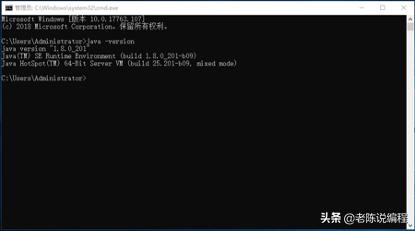 ж–Үз« жҸ’еӣҫ
ж–Үз« жҸ’еӣҫ
(3) е®үиЈ…Eclipse
жңүдәҶJDKзҡ„еӨ§еҠӣж”ҜжҢҒеҗҺ пјҢ е’ұе°ұејҖе§Ӣе®үиЈ…Eclipseеҗ§ гҖӮ еӣ дёәдёӢиҪҪзҡ„жҳҜеҺӢзј©еҢ… пјҢ жүҫдёӘдҪ е–ңж¬ўзҡ„ж–Ү件еӨ№(еҰӮD:\DevHome) пјҢ и§ЈеҺӢзј©еҲ°йҮҢйқўе°ұз®—е®үиЈ…еҘҪдәҶ пјҢ з®ҖеҚ• пјҢ жңүи¶Ј гҖӮ
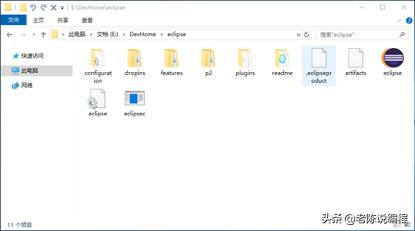 ж–Үз« жҸ’еӣҫ
ж–Үз« жҸ’еӣҫ
(4) е®үиЈ…PyDev
е®үиЈ…еҘҪдәҶEclipse пјҢ PythonжҸ’件PyDevзҡ„д№ҹжҳҜйҡҸд№ӢиҖҢжқҘ гҖӮ еҺ» пјҢ и§ЈеҺӢзј©PyDev 7.2.0.zipж–Ү件,并解еҺӢзј©еҗҺзҡ„featuresгҖҒpluginsж–Ү件еӨ№ пјҢ жӢ·иҙқеҲ°eclipseдёӢзҡ„dropinsж–Ү件еӨ№йҮҢйқў гҖӮ
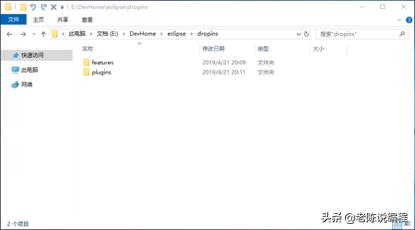 ж–Үз« жҸ’еӣҫ
ж–Үз« жҸ’еӣҫ
(5) й…ҚзҪ®зҺҜеўғ
е°ұйӮЈж · пјҢ е°ұиҝҷж · пјҢ дёҚзҹҘдёҚи§ү пјҢ е°ұе®үиЈ…еҘҪдәҶJDKгҖҒEclipseе’ҢPyDevдәҶ пјҢ дјҡи§ЈеҺӢзј©е°ұжҳҜеҘҪ гҖӮ жҺҘзқҖе’ұжқҘй…ҚзҪ®Pythonзҡ„ејҖеҸ‘зҺҜеўғ пјҢ еҲ°eclipseж–Ү件еӨ№йҮҢйқў пјҢ зӮ№еҮ»eclipse.exe пјҢ еҗҜеҠЁEclipse гҖӮ йҖүжӢ©е·ҘзЁӢзӣ®еҪ• пјҢ и®ҫзҪ®дёәй»ҳи®Ө пјҢ иҝҷж ·д»ҘеҗҺе°ұдёҚз”ЁеҶҚйҖүжӢ©дәҶ гҖӮ
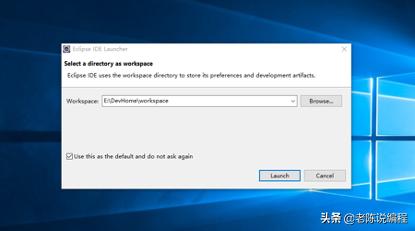 ж–Үз« жҸ’еӣҫ
ж–Үз« жҸ’еӣҫ
иҝӣеҲ°ж¬ўиҝҺз•ҢйқўеҗҺ пјҢ еӢҫйҖүжҺүпјҡAlways show Welcome at start up пјҢ е…ій—ӯWelcomeзӘ—еҸЈ гҖӮ
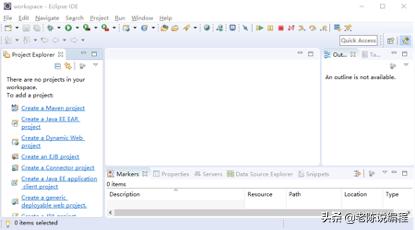 ж–Үз« жҸ’еӣҫ
ж–Үз« жҸ’еӣҫ
еңЁзӘ—еҸЈзҡ„еҸідёҠи§’ пјҢ жңүдёҖдёӘејҖеҸ‘зҺҜеўғеҲҮжҚўеӣҫж Ү пјҢ зӮ№е®ғ гҖӮ еңЁеј№еҮәеҲҮжҚўзӘ—еҸЈдёӯ пјҢ йҖүжӢ©PyDevиҝҷдёҖйЎ№ пјҢ гҖҗOpenгҖ‘д№ӢеҗҺ пјҢ дҫҝжҳҜPythonзҡ„еӨ©дёӢ гҖӮ
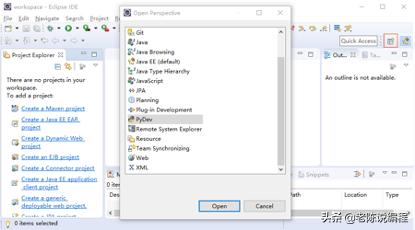 ж–Үз« жҸ’еӣҫ
ж–Үз« жҸ’еӣҫ
е…үжңүеҚҺдёҪзҡ„IDEзӘ—еҸЈиҝҳдёҚеӨҹ пјҢ иҝҳйңҖзӮ№еҮ»иҸңеҚ•ж ҸWindows ->Preferences пјҢ й…ҚзҪ®Pythonзҡ„иҝҗиЎҢзҺҜеўғ гҖӮ еңЁеј№еҮәзҡ„еҜ№иҜқжЎҶдёӯ пјҢ зӣ®зҡ„е®ҡдҪҚеҲ°пјҡPyDev-> Interpreter->Python Interpreter гҖӮ
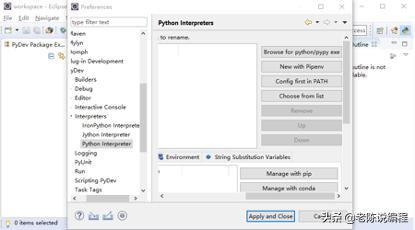 ж–Үз« жҸ’еӣҫ
ж–Үз« жҸ’еӣҫ
еӨ§иғҶең°зӮ№дёӢгҖҗChoose from listгҖ‘ пјҢ еңЁеј№еҮәзҡ„еҶ…е®№дёӯ пјҢ е…ЁйҖүPythonзҡ„жүҖжңүејҖеҸ‘еҢ…,гҖҗOKгҖ‘ гҖӮ
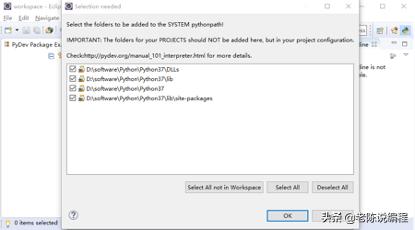 ж–Үз« жҸ’еӣҫ
ж–Үз« жҸ’еӣҫ
жҺЁиҚҗйҳ…иҜ»
- дёүжҳҹж–°ж——иҲ°Galaxy S21зі»еҲ—еҸ‘еёғеҖ’и®Ўж—¶3еӨ©
- жүӢжңәз…§зүҮгҖҒи§Ҷйў‘жҖҺж ·ж·»еҠ ж–Үеӯ—пјҹеҺҹжқҘеҫҲз®ҖеҚ•пјҢ4з§Қж–№жі•дёҖеҲҶй’ҹжҗһе®ҡ
- д»ҺзӮјй’ўеҲ°иҪ§й’ўдёҖе…ұиҰҒеҮ жӯҘпјҹжӯҰй’ўпјҡвҖң5G+ARвҖқпјҢдёҖй”®жҗһе®ҡ
- зҷҫеәҰ|зҷҫеәҰиҫ“е…Ҙжі•вҖңAIеҠ©иҒҠвҖқеҠҹиғҪдҪҝз”ЁжҢҮеҚ—жқҘдәҶпјҒзә й”ҷгҖҒйў„жөӢгҖҒеё®еҶҷиҪ»жқҫжҗһе®ҡ
- иҪ»жқҫжҗһе®ҡдёҖеӨ©дёҚжҸ’з”өеҠһе…¬ иҒ”жғіYOGA 13s 2021з»ӯиҲӘдҪ“йӘҢ
- 13еӨ©й”ҖйҮҸз ҙзҷҫдёҮпјҒе°Ҹзұіж–°жҷӢвҖңй”ҖйҮҸзҺӢвҖқпјҢе…јйЎҫйўңеҖје’ҢжҖ§д»·жҜ”
- дёәдәҶеҲ’з®—еҠһзҗҶ200е…ғзҡ„еҘ—йӨҗпјҢ3еӨ©еҚҙз”ЁжҺү7GжөҒйҮҸпјҢе®ўжңҚпјҡдҪ зңӢи§Ҷйў‘дәҶ
- 第3еӨ© | 12еӨ©жҗһе®ҡPythonпјҢз”ЁPyCharmзј–еҶҷд»Јз Ғ
- еҚҺдёәжүӢжңәиҖ—з”өеҝ«гҖҒеҸ‘зғӯдёҘйҮҚпјҹе…ій—ӯиҝҷ5дёӘи®ҫзҪ®пјҢе……дёҖж¬Ўз”өз”Ё3еӨ©
- еҖ’и®Ўж—¶3еӨ©пјҒvivo X60е®ҳе®Јпјҡе…ЁзҗғйҰ–еҸ‘дёүжҳҹ1080









![[иүәжңҜж—¶е°ҡдәәз”ҹ]4з§ҚеӨ©з„¶е…»иғғиҚҜз»ҸеёёеҗғпјҢдёҖйў—еҘҪиғғдјҙдҪ еҲ°пјҢиғғз—…зҠҜдәҶдёҚз”Ёж„Ғ](https://imgcdn.toutiaoyule.com/20200419/20200419051056971072a_t.jpeg)




![[еӣҪи¶і]е–ңи®ҜпјҒеӣҪи¶іеҗҺйҳІзәҝеҮәзҺ°ж–°йҖүжӢ©пјҢ4еӨ§еҪ’еҢ–еҗҺеҚ«еҸҜз”ЁпјҢдё–йў„иөӣдёҚжҖ•дәҶ](http://img88.010lm.com/img.php?https://image.uc.cn/s/wemedia/s/2020/a073560cdaea50289238bb24c891b90d.jpg)



